- Auteur Jason Gerald [email protected].
- Public 2024-01-19 22:12.
- Dernière modifié 2025-01-23 12:17.
Ce wikiHow vous apprend à récupérer des photos supprimées sur un Samsung Galaxy à l'aide d'une sauvegarde Samsung Cloud ou Google Photos, ou à l'aide du programme de récupération tiers MobiSaver sur un ordinateur. Les photos supprimées ne peuvent être récupérées à partir de Samsung Cloud ou de Google Photos que si elles ont été sauvegardées.
Étape
Méthode 1 sur 3: Utilisation de Samsung Cloud Backup
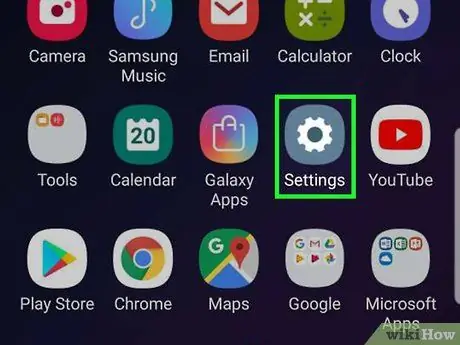
Étape 1. Ouvrez les paramètres Android
L'application est de couleur violet clair avec un rouage blanc et se trouve dans le tiroir d'applications. Si vous avez récemment sauvegardé vos données enregistrées sur Samsung Cloud, vous pouvez les restaurer sur votre téléphone.
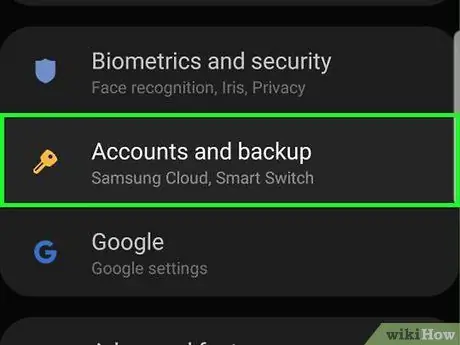
Étape 2. Faites défiler vers le bas et appuyez sur Comptes et sauvegarde
C'est vers le bas de la page.

Étape 3. Appuyez sur Samsung Cloud
Cette option se trouve en haut de la page.
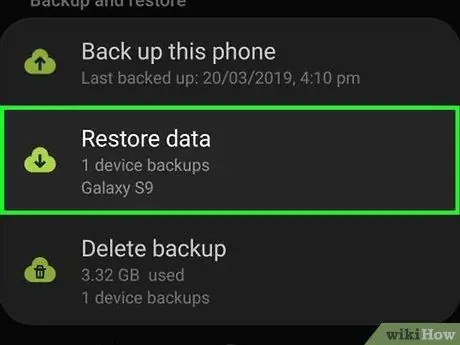
Étape 4. Appuyez sur Restaurer les données
Il se trouve sous la rubrique " SAUVEGARDE ET RESTAURATION ".
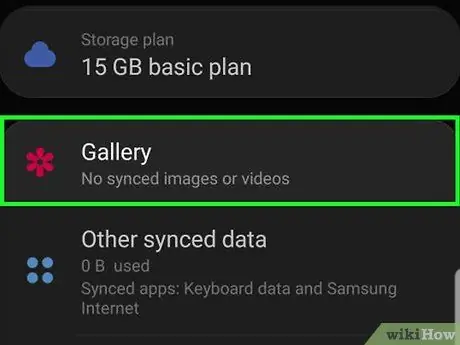
Étape 5. Faites défiler vers le bas et appuyez sur Galerie
Étape 6. Appuyez sur Synchroniser
C'est en bas de l'écran. Vos photos de la sauvegarde cloud la plus récente (cloud) commenceront à être restaurées sur Samsung Galaxy.
Ce processus prend quelques minutes
Méthode 2 sur 3: Utilisation de la sauvegarde de Google Photos
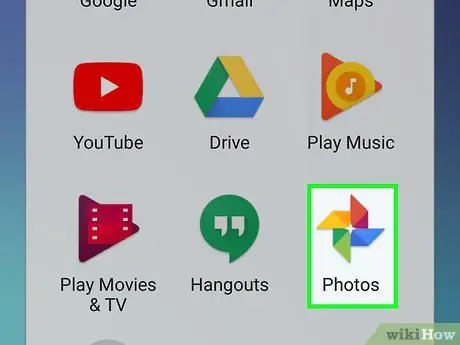
Étape 1. Ouvrez Google Photos
Cette application blanche a des icônes de pales de ventilateur de différentes couleurs. Si vous avez sauvegardé la pellicule de votre appareil pour Google Photos avant de supprimer les photos, les données devraient toujours être là.
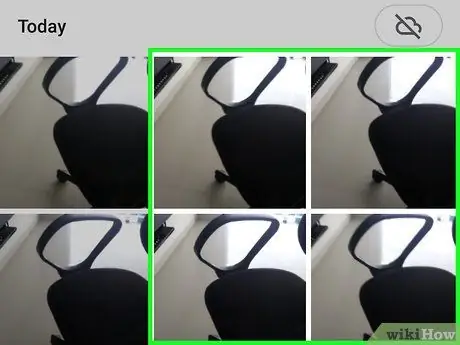
Étape 2. Appuyez sur la photo que vous souhaitez enregistrer
Si c'est le cas, la photo s'ouvrira.
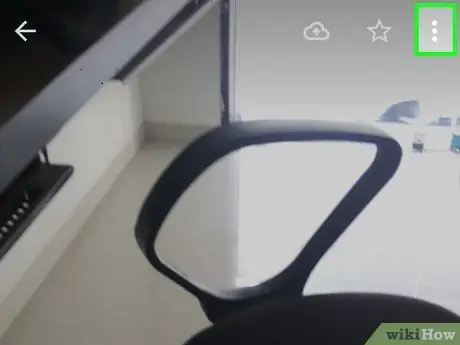
Étape 3. Appuyez sur
C'est dans le coin supérieur droit de l'écran.
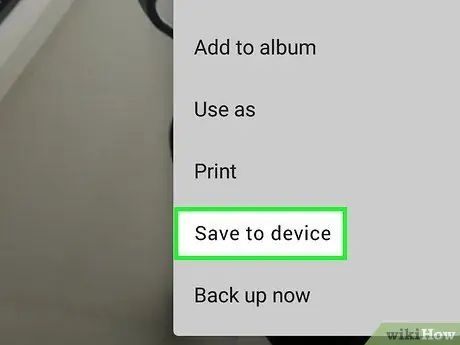
Étape 4. Appuyez sur Enregistrer sur l'appareil
Vous le verrez dans le menu déroulant ici. Ainsi, les photos associées seront enregistrées dans le Samsung Galaxy.
Si la photo est déjà dans l'appareil, vous ne verrez pas les publications Enregistrer sur l'appareil (enregistrer dans l'appareil) ici.
Méthode 3 sur 3: Utilisation d'EaseUS MobiSaver
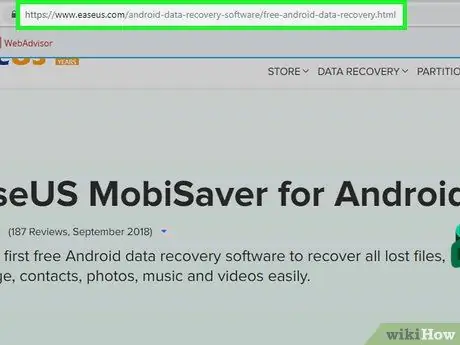
Étape 1. Accédez à la page de téléchargement d'EaseUS MobiSaver
L'emplacement est https://www.easeus.com/android-data-recovery-software/free-android-data-recovery.html. Si vos photos ont été récemment supprimées, ce programme peut vous aider à les restaurer.
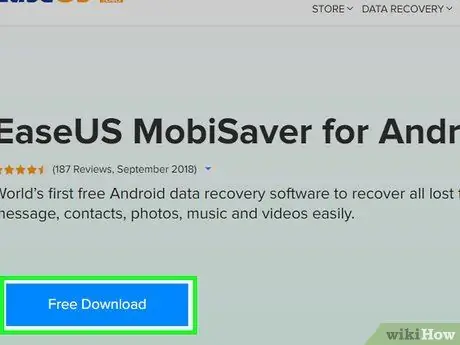
Étape 2. Cliquez sur le bouton TÉLÉCHARGEMENT GRATUIT
Voici le bouton bleu au milieu de la page. Une fois cela fait, vous serez invité à télécharger le fichier sur votre ordinateur.
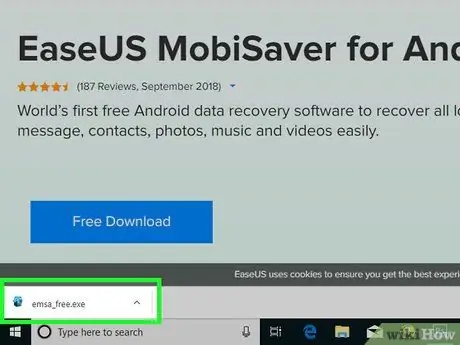
Étape 3. Installez MobiSaver
Ce processus changera en fonction du type d'ordinateur:
- les fenêtres - Double-cliquez sur le fichier d'installation téléchargé, suivez les instructions à l'écran et cliquez sur Finir (terminé) lorsque MobiSaver a terminé l'installation.
- Mac - Ouvrez le fichier d'installation, puis faites glisser MobiSaver dans le dossier Applications.
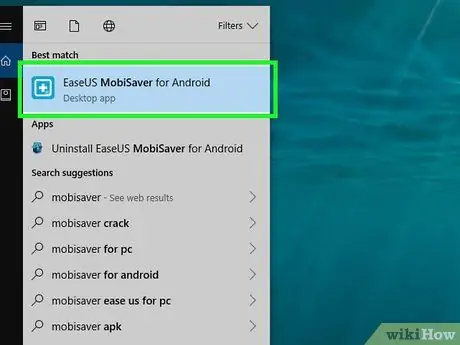
Étape 4. Ouvrez MobiSaver s'il ne s'ouvre pas automatiquement
Cette icône est une boîte bleue avec un signe + s'en sortir.

Étape 5. Installez Android sur l'ordinateur
Pour ce faire, vous utiliserez un câble de charge Android.
La grande extrémité rectangulaire du chargeur est insérée dans l'un des ports USB de l'ordinateur
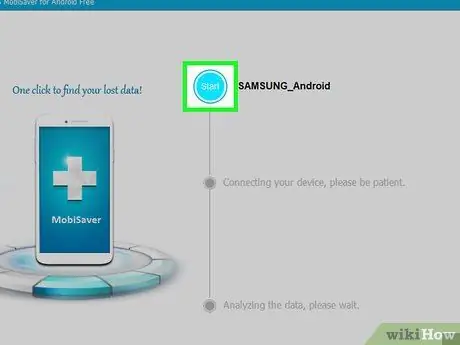
Étape 6. Cliquez sur Démarrer
C'est près du haut de la page. MobiSaver commencera à analyser Android pour les données récemment supprimées, y compris vos photos.
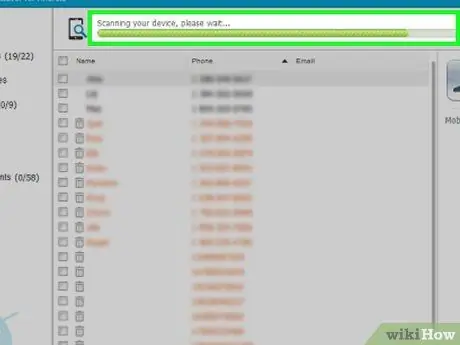
Étape 7. Attendez la fin de l'analyse
Vous pouvez surveiller la progression de l'analyse en regardant la barre en haut de la fenêtre MobiSaver.
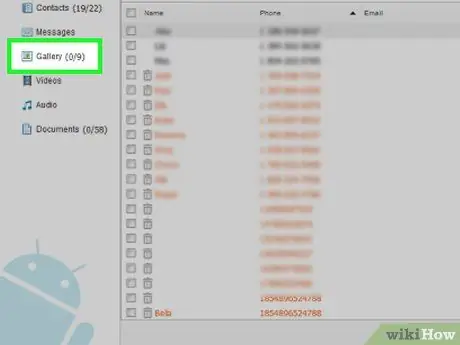
Étape 8. Cliquez sur l'étiquette Galerie
C'est sur le côté gauche de la fenêtre.
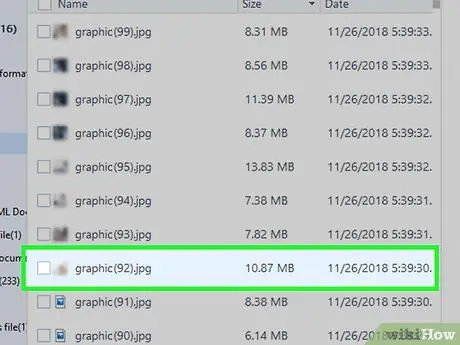
Étape 9. Sélectionnez toutes les photos que vous souhaitez récupérer
Pour ce faire, vous devez cliquer sur la case à côté de la case à cocher à côté de la photo associée.
Vous pouvez également cliquer sur la case à cocher en haut à gauche de la zone au-dessus des photos récupérées pour les sélectionner toutes à la fois
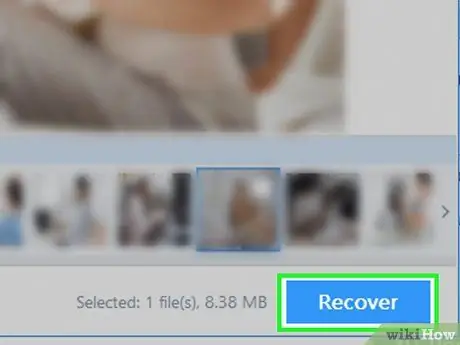
Étape 10. Cliquez sur Récupérer
C'est dans le coin inférieur droit de la fenêtre. Cela ouvrira une fenêtre dans laquelle vous pourrez choisir où enregistrer la photo.
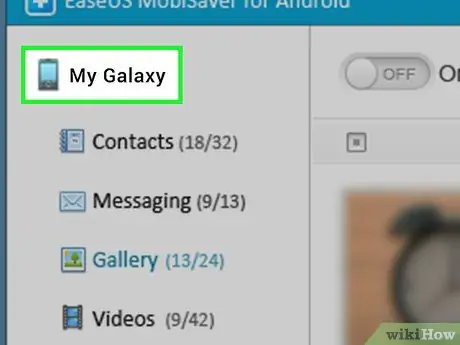
Étape 11. Sélectionnez Android comme lieu de stockage
Vous verrez votre téléphone Android comme le téléphone répertorié comme emplacement de sauvegarde dans cette fenêtre, bien que vous deviez peut-être faire défiler vers le bas pour le voir.
Vous pouvez également choisir un dossier sur votre ordinateur pour restaurer vos photos. Si tel est le cas, les photos peuvent être insérées dans Android ultérieurement
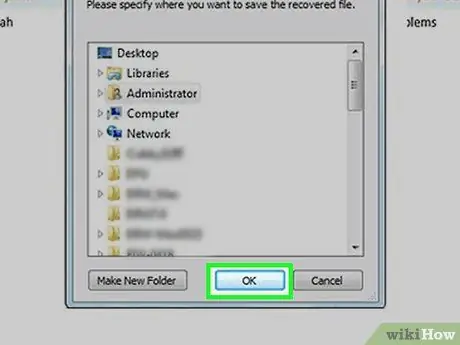
Étape 12. Cliquez sur OK
Vos photos commenceront à être restaurées à l'emplacement spécifié.






